钉钉视频会议怎么设置背景?
如今在家办公已经成为了许多人的常态,大家在使用钉钉进行视频会议时,可通过设置虚拟背景的方式将原有的背景替换掉,下面给大家介绍具体的操作步骤
大家都知道,如今在家办公已经成为了许多人的常态,大家在使用钉钉进行视频会议时,可通过设置虚拟背景的方式将原有的背景替换掉,具体的操作步骤如下,感兴趣的朋友不要错过了。
软件名称:
钉钉(团队内部聊天工具) v6.0.22.46763 官方免费安装版
软件大小:
267MB
更新时间:
2021-08-06立即下载
钉钉设置视频会议背景教程
1、对于使用通用模式的情况,在电脑上打开钉钉
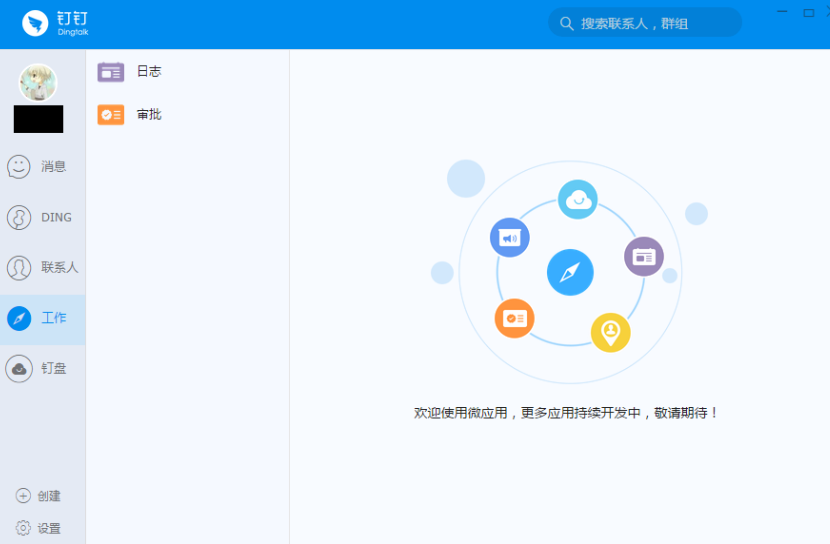
2、进入视频会议,点击设置、虚拟背景beta,即可在提供的背景中选择
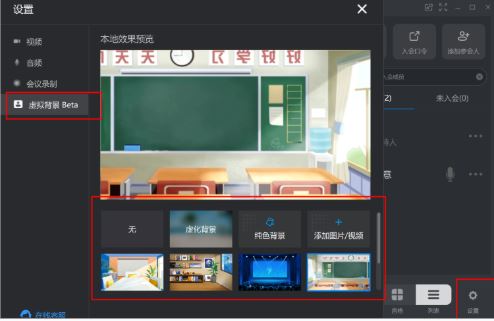
3、对于使用课堂模式的情况,在视频会议-直播-在线课堂,点击设置-更多设置
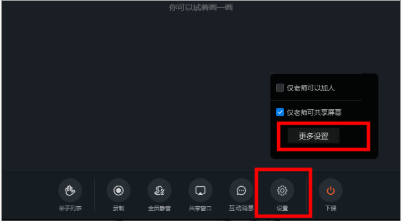
4、找到虚拟背景beta,即可选择你想要的背景
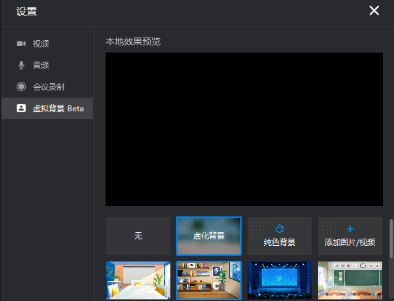
注意:目前虚拟背景功能仅支持桌面端,在手机上还无法使用
用户需提前准备好摄像头才能使用虚拟背景功能
群直播仅在课堂模式下可使用虚拟背景功能
原文链接:https://www.iefans.net/a/v1159410.html

